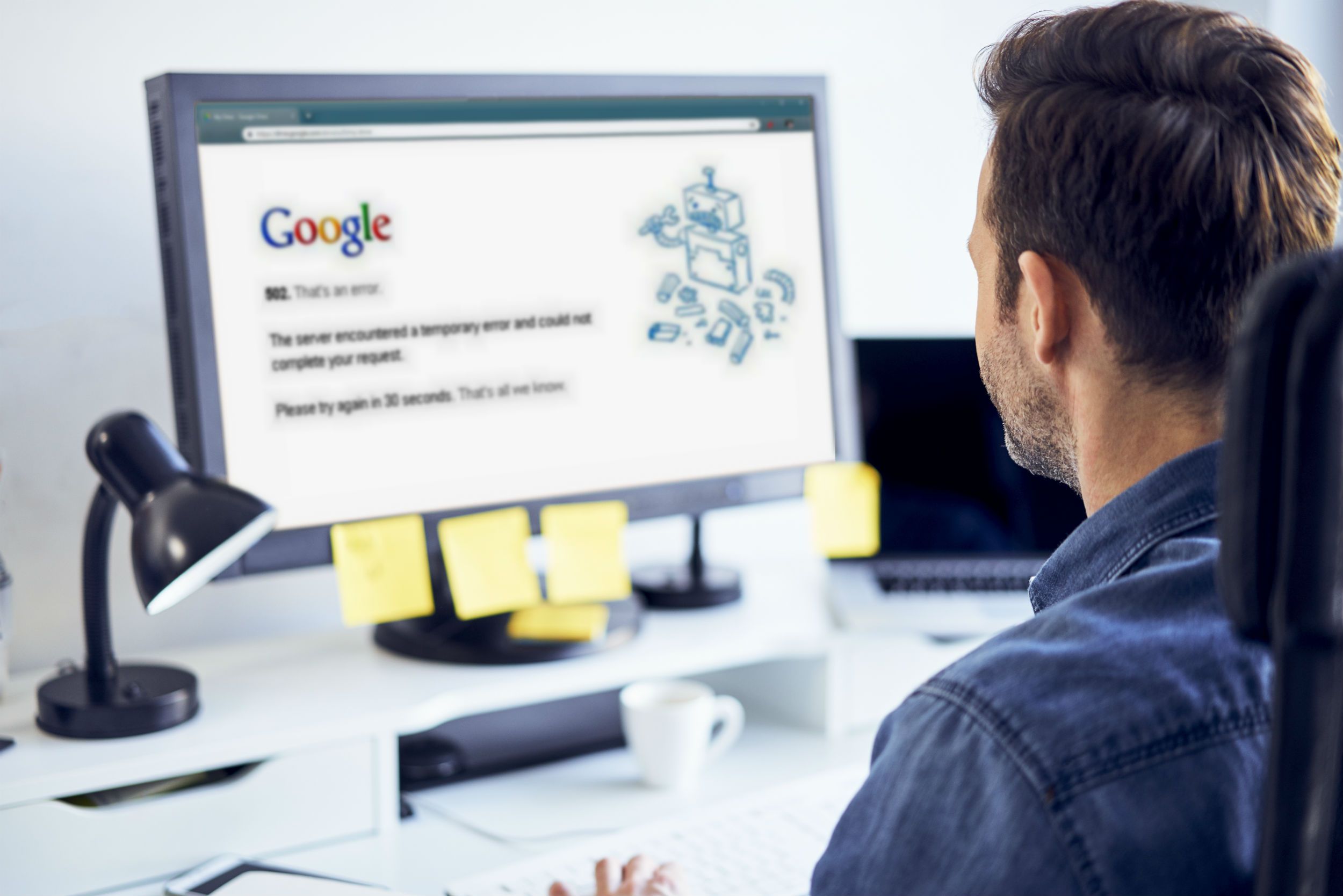Kun Google Drive lakkaa toimimasta, miten sinun pitäisi kertoa, eikö se toimi kaikille vai vain sinulle? Google Driven katkos voi itse asiassa olla ongelma tietokoneessasi tai internetissä, Google Drive -sovelluksessasi tai jopa Google-tilissäsi. Vaikka voi olla vaikeaa selvittää tarkalleen, miksi Google Drive ei toimi, on olemassa muutamia tapoja määrittää melko nopeasti, jos se ei toimi kaikille vai onko ongelma jossain puolellasi. Lue lisää saadaksesi lisäapua sen selvittämiseen, jos Google Drive ei ole kaikkien saatavilla tai jos sinulla on ongelma.
Google Drive -virheen näkeminen voi auttaa
Kun yrität avata Google Driven, mutta se ei toimi, saatat nähdä virheilmoituksen. Jos näin on, muista kirjoittaa virheilmoitus muistiin, sillä se voi auttaa sinua pääsemään oikealle tielle. Google Driven virheet eivät aina ole yksinkertaisia selittämään ongelmaa, mutta ne voivat auttaa sinua selvittämään, onko kyseessä yleinen häiriö vai onko ongelma sinun puolellasi. Tässä on joitain yleisimmistä Google Drive -virheistä:
- Väliaikainen virhe (502): Tämä viesti tarkoittaa, että asiakirjasi eivät ole tilapäisesti saatavilla, ja se yleensä ratkeaa itsestään muutamassa minuutissa. Odota muutama minuutti ja yritä uudelleen. Jatkossa saatat haluta synkronoida tärkeät Google Drive -asiakirjat tietokoneellesi, jotta voit aina käyttää niitä.
- Yritetään muodostaa yhteyttä: Yleisin syy tähän ongelmaan on heikko Internet-yhteys. Jos olet synkronoinut asiakirjat tietokoneellesi, yritä työskennellä offline-tilassa. Muussa tapauksessa tarkista «Luulen, että Google Drive ei ole saatavilla vain minulle! Onko mitään, mitä voin tehdä?» alla olevasta osiosta, josta löydät asioita, joita voit kokeilla.
- Google Drive -palvelimella tapahtui virhe: Tämä tarkoittaa, että Google Drive -sovelluksesi ei voinut muodostaa yhteyttä Googlen palvelimiin ja ongelma saattaa olla joko sinun tai Googlen puolella. Siirry seuraavaan osaan saadaksesi vianetsintävinkkejä.
Jos et näe virheilmoitusta, sekin tarkoittaa jotain
Jos yrität avata Google Drivea etkä näe Googlen virheilmoitusta, se tarkoittaa, että heidän palvelimissasi tai Internet-yhteydessäsi on jotain vakavaa vialla. Jos et saa lainkaan virheilmoitusta tai jos näet HTTP-tilakoodivirheen, tarkista ensin, voitko tarkastella muita verkkosivustoja. Jos mahdollista, siirry seuraavaan osioon vianetsintävinkkejä varten. Jos et näe Google Drive -virhettä, mutta näet HTTP-tilakoodin, se voi auttaa sinua pääsemään oikealle tielle. Yleisimmät ovat 500 Internal Server Error, 403 Forbidden ja 404 Not Found, mutta on olemassa monia muita HTTP-tilakoodivirheitä, joita saatat kohdata.
Luulen, että Google Drive -katkos on kaikille! Kuinka voin olla varma?
Jos epäilet, että Google Drivessa on ongelma ja että ongelma ei ole sinun puolellasi, on olemassa useita tapoja vahvistaa epäilys. Jos voit varmistaa, että Google Drive ei ole kaikkien saatavilla, voit säästää paljon aikaa ja päänsärkyä, sillä ainoa ratkaisu on odottaa, että Google korjaa ongelman. Tässä on ohjeet, jotka sinun tulee tehdä, jos epäilet, että Google Drive ei ole kaikkien saatavilla tai jos et ole varma, mistä aloittaa:
-
Tarkista Google Workplacen tilan hallintapaneelista tietoja ongelmista tai käyttökatkoista, joita Google Drivessa ja muissa Googlen palveluissa saattaa esiintyä. Jos Google Workspacen hallintapaneelissa näkyy punainen tai oranssi piste, kyseessä on ongelma ja sinun on odotettava, että Google korjaa ongelman. Jos Google Driven vieressä on vihreä piste, palvelu toimii oikein.
Muista, että Google isännöi Google Workspacen hallintapaneelia, joten jos Googlella on erityisen vakavia ongelmia, se ei välttämättä ole käytettävissä.
-
Etsi Twitteristä #googledrivedown. Sosiaalinen media on hyvä paikka selvittää, jos verkkosivusto tai palvelu ei ole muiden saatavilla. Jos muut ihmiset kokevat saman ongelman kuin sinä, voit todennäköisesti nähdä heidän puhuvan siitä Twitterissä käyttämällä tätä hashtagia.
Voit käyttää yllä olevaa linkkiä löytääksesi twiittejä, joissa on oikea hashtag, mutta varmista, että olet . klikkaus Kestää nähdäksesi viimeisimmät twiitit vanhojen sijaan.
-
Lopuksi voit tutustua joihinkin kolmannen osapuolen alasilmaisinverkkosivustoihin. Jotkut tilantarkistussivustot ovat Down For Every or Just Me, Down Detector, Is it Down Right Now?, Outage.Report ja CurrentDown.com.
Luulen, että Google Drive ei ole saatavilla vain minulle! Onko mitään mitä voisin tehdä?
Jos et löydä todisteita siitä, että muilla ihmisillä on vaikeuksia käyttää Google Drivea, ongelma on todennäköisesti sinun puolellasi. Useimmat näistä ongelmista liittyvät verkkolaitteistoosi tai Internet-palveluntarjoajaasi (ISP), mutta voit tarkistaa muutamia asioita itse. Toimi seuraavasti, jos uskot Google Driven toimivan kaikille paitsi sinulle:
-
Muista käydä oikealla drive.google.com-sivustolla. Ennen kuin yrität mitään muuta, napsauta yllä olevaa Google Drive -linkkiä. Jos se toimii, olet saattanut yrittää käyttää Driven virheellistä tai laitonta kopiota. Päivitä kirjanmerkkisi ja harkitse Google-salasanasi vaihtamista, jos uskot milloin tahansa syöttäneen kirjautumistietosi väärennetylle sivustolle. Jos yrität avata Google Drivea puhelimellasi tai tabletillasi, varmista, että sinulla on Googlen aito sovellus. Löydät Google Drive -sovelluksen iOS:lle App Storesta ja Android-laitteille Google Playsta.
-
Yritätkö käyttää Google Drivea tietokoneesi verkkoselaimen kautta? Kokeile Google Drive -sovellusta puhelimellasi tai tabletillasi. Löydät viralliset sovellukset käyttämällä edellisen vaiheen linkkejä. Jos pääset Google Driveen puhelimen tai tabletin sovelluksen kautta, se tarkoittaa, että itse Google Drive -palvelu toimii. Seuraavien vianetsintävaiheiden avulla saat Google Driven taas toimimaan tietokoneellasi.
-
Sulje verkkoselain kokonaan sulkemalla mikä tahansa avoin selainikkuna. Odota 30 sekuntia, avaa yksi selainikkuna ja yritä käyttää Google Drivea. Joissakin tapauksissa selainikkunoiden sulkeminen ei välttämättä sulje selainta. Siinä tapauksessa tietokoneen tai laitteen uudelleenkäynnistys on helpoin tapa varmistaa, että selain todella sulkeutuu.
-
Tyhjennä selaimen välimuisti ja yritä käyttää Google Drivea uudelleen. Tämä on helppo vaihe, joka ei poista henkilökohtaisia tietojasi tai tallennettuja salasanojasi, ja se ratkaisee monia selaimeen liittyviä ongelmia.
-
Tyhjennä selaimesi evästeet. Tämä on myös helppo vaihe, joka voi ratkaista monia selaimeen liittyviä ongelmia, mutta evästeiden poistaminen voi poistaa mukautetut asetuksesi ja kirjautumistietosi käyttämiltäsi verkkosivustoilta.
-
Tarkista tietokoneesi haittaohjelmien varalta. Jotkut haittaohjelmat estävät tehokkaasti pääsyn tiettyihin verkkosivustoihin ja palveluihin, kuten Google Driveen. Jos olet saanut tartunnan, haittaohjelman poistaminen palauttaa käyttöösi.
-
Käynnistä tietokone uudelleen, jos et ole jo tehnyt niin aiemmassa vaiheessa.
-
Käynnistä modeemi ja reititin uudelleen. Jos sinulla on vaikeuksia käyttää muita sivustoja ja palveluita Google Driven lisäksi, tämä yleensä ratkaisee ongelman.
Jos et vieläkään pääse käyttämään Google Drivea kokeiltuasi kaikkia ehdotuksemme, sinulla on todennäköisesti Internet-ongelma. Tämä on erityisen todennäköistä, jos et voi käyttää muita sivustoja tai palveluita. Joissakin tapauksissa ongelma voi olla niinkin yksinkertainen kuin se, että verkkoon on liitetty liian monta laitetta ja että kaistanleveys ei riitä kaiken käsittelemiseen. Sinun on kuitenkin todennäköisesti otettava yhteyttä Internet-palveluntarjoajaasi saadaksesi apua. Vaikka se ei ole erityisen yleistä, on tapauksia, joissa et voi käyttää Google Drivea tietokoneesi tai laitteesi Googlen palvelimiin yhdistämispolussa olevien ongelmien vuoksi. Paras tapa sulkea tämä pois on vaihtaa eri DNS-palvelimiin kuin tavallisesti. Jos et ole perehtynyt DNS-palvelimiin, tutustu DNS-palvelimien vaihtooppaaseen saadaksesi ohjeet ja luettelomme ilmaisista ja julkisista DNS-palvelimista, jos haluat kokeilla useita vaihtoehtoja.